TEXT MARKDOWNPHPEXTRA in MUSE konvertieren
Konvertieren Sie TEXT MARKDOWNPHPEXTRA markup-dokumente in das MUSE Format, bearbeiten und optimieren Sie dokumente online und kostenlos.

Die Dateierweiterung TEXT, die mit PHP Markdown Extra Documentation verbunden ist, bezieht sich auf einfache Textdateien zur Dokumentation. Diese Dateien sind leicht lesbar und können problemlos mit Markdown-Syntax in HTML konvertiert werden. TEXT-Dateien werden häufig für README-Dateien, Konfigurationsdateien und andere Dokumentationszwecke verwendet. Markdown Extra erweitert die grundlegende Markdown-Syntax mit zusätzlichen Funktionen wie Tabellen, Fußnoten und Definitionen und ist ein leistungsstarkes Werkzeug zur Erstellung strukturierter Dokumentationen.
Die MUSE-Dateierweiterung, Teil der Amuse Markup Language, wird für Dokumente verwendet, die mit AmuseWiki formatiert sind. Sie vereinfacht die Dokumentenerstellung durch kontextuelle Markup-Regeln zur Formatierung. Entwickelt von John Wiegley und gepflegt von Michael Olson, zielt sie darauf ab, die Dokumentenerstellung intuitiver zu gestalten. Die Erweiterung wird hauptsächlich zur Erstellung und Verwaltung von Wiki-Seiten und anderen Textdokumenten verwendet.
Wählen Sie eine TEXT MARKDOWNPHPEXTRA markup-dokument von Ihrem Computer aus oder ziehen Sie sie auf die Seite.
Verwenden Sie die verfügbaren Tools zum Konvertieren von TEXT MARKDOWNPHPEXTRA in MUSE und klicken Sie auf die Schaltfläche Konvertieren.
Lassen Sie den Konvertierungsprozess abschließen, dann laden Sie Ihre MUSE markup-dokument herunter.
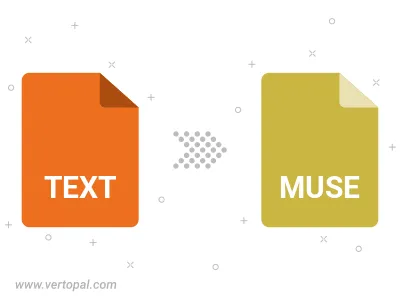
Befolgen Sie die unten stehenden Schritte, wenn Sie Vertopal CLI auf Ihrem macOS-System installiert haben.
cd zum TEXT MARKDOWNPHPEXTRA-Dateiort oder fügen Sie den Pfad zu Ihrer Eingabedatei hinzu.Befolgen Sie die unten stehenden Schritte, wenn Sie Vertopal CLI auf Ihrem Windows-System installiert haben.
cd zum TEXT MARKDOWNPHPEXTRA-Dateiort oder fügen Sie den Pfad zu Ihrer Eingabedatei hinzu.Befolgen Sie die unten stehenden Schritte, wenn Sie Vertopal CLI auf Ihrem Linux-System installiert haben.
cd zum TEXT MARKDOWNPHPEXTRA-Dateiort oder fügen Sie den Pfad zu Ihrer Eingabedatei hinzu.